Kreiranje MySQL baze i korisnika i dodeljivanje privilegija, import, upravljanje bazom.
Kupili ste Web hosting paket kod nas, ili VPS sa cPanel licencom, želite da migrirate postojeći sajt, da kreirate novi, ili prosto želite da kreirate testnu MySQL bazu. Koji god scenario da imate, u ovom članku objasnićemo i kako da kreirate bazu, korisnika, dodelite privilegije, i kako da bazom upravljate preko phpMyAdmin.
Kreiranje mysql baze i korisnika i dodeljivanje privilegija
Najjednostavniji način da ujedno kreirate bazu, korisnika, i dodelite tom korisniku privilegije nad bazom jeste da koristite MySQL Database Wizard opciju u cPanel-u.
Pratite redom korate u proceduri tj. MySQL Wizard-u (čarobnjaku):
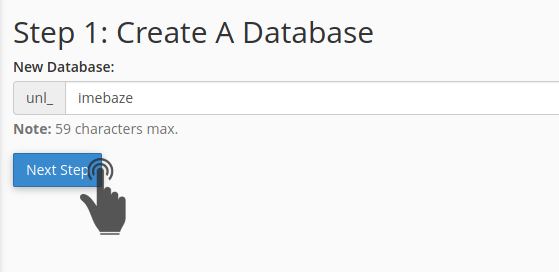
Pri odabiru imena baze i korisnika, vodite računa o činjenici da će isti neizbežno imati “prefix” vašeg korisničkog imena, dakle, u slučaju iznad: unl_
U sledećem koraku kreirate korisnika vaše baze:
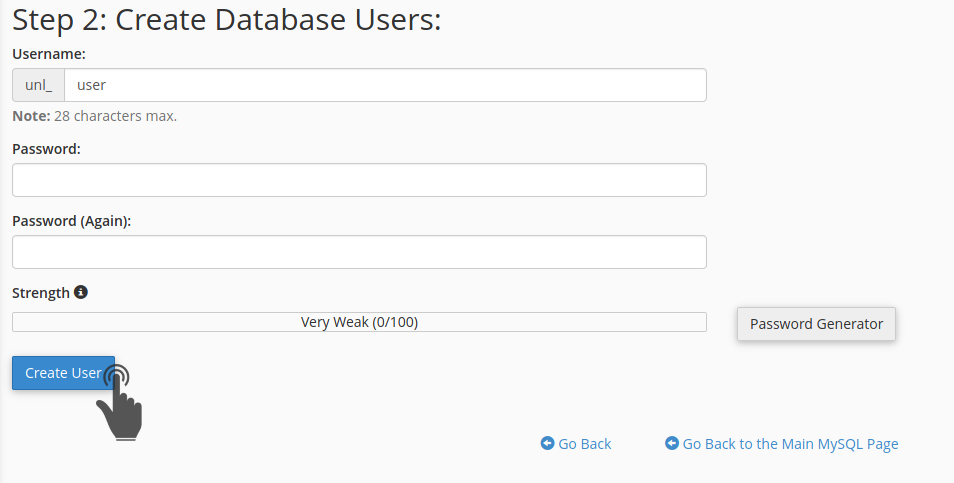
Korisnik će takođe imati prefix cPanel korisničkog imena, kao što smo napomenuli.
Lozinka mora ispuniti određene sigurnosne uslove, pa ako ne bude dovoljno kompleksna dobićete upozorenje:
Password strength must be at least 65.
U tom slučaju “pojačajte” lozinku i ponovo je unesite.
Naša preporuka je da koristite ponuđeni Password Generator za generisanje lozinke, svakako ćete sve podatke (database name, database user, and password) kopirati na bezbedno mesto, u procesu kreiranja.
Podaci vam neće biti neophodni npr za phpMyAdmin, jer se preko cPanel-a logujete automatski i upravljate svim vašim bazama, ali će vam biti neophodni za kod vašeg sajta, u sekciji gde upisujete parametre za konekciju sa bazom.
U trećem (poslednjem koraku) dodajete privilegije korisniku. Ako će ovaj korisnik upravljati bazom, praksa je da ima sve privilegije,pa shodno tome, štiklirate “ALL PRIVILEGIES” ali možete kreirati dodatne korisnike, koji neće imati sva prava, zavisno od vaših potreba.
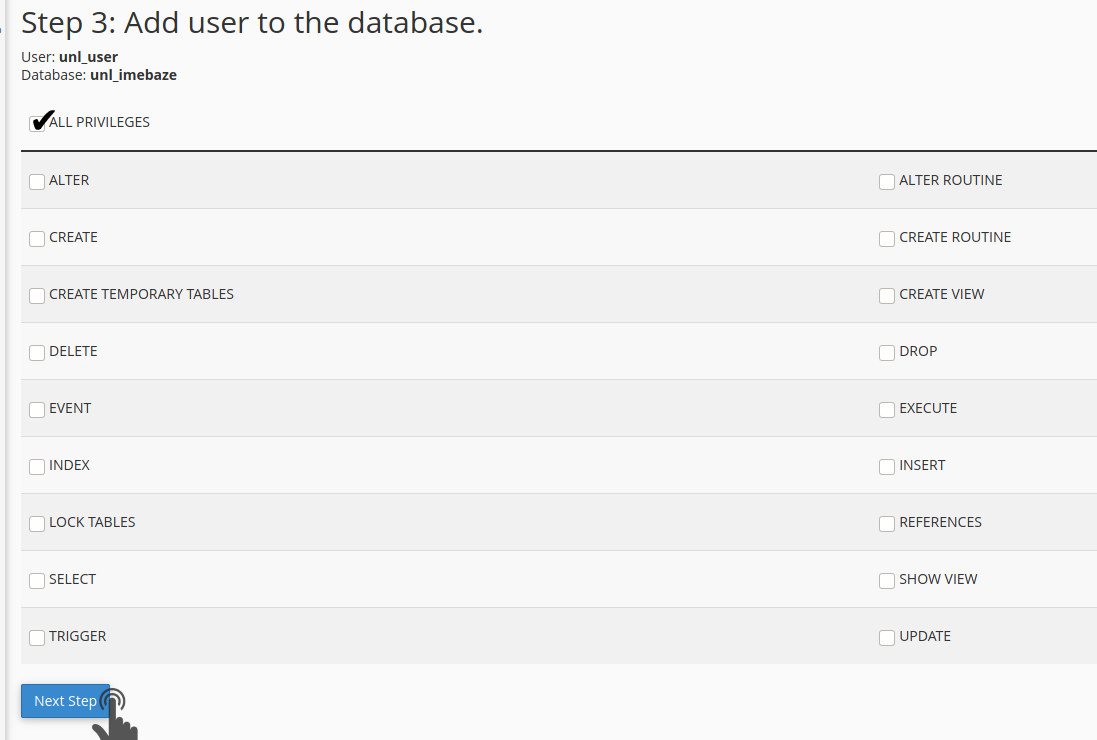
Odradili ste sve, šta dalje?
Bazom najlakše upravljate putem phpMyAdmin, možete kreirati sve tipove unosa u bazi, a možete i postojeću bazu importovati.
Import (uvoz) postojeće MySQL baze
Pokrenuli ste phpMyAdmin, odabrali bazu koju ste upravo kreirali, sa desne strane pređite u tab Import, klikom na dugme Browse, nađite lokalno sačuvanu bazu, i kao finalni korak, kliknite na dugme Go.
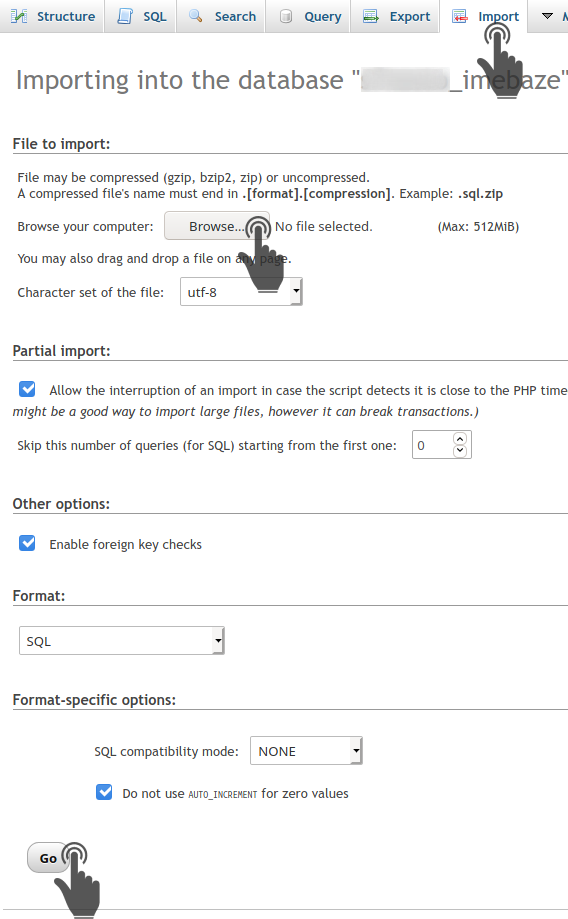
U zavisnosti od količine podataka, Import baze može potrajati. Bazu možete importovati u sql formatu te zip, tar.gz/.tgz/
Naravno, bazu ne morate importovati, možete kreirati unose.
Morate krenuti od tabele, kliknete na “Create table”, unesete ime i kliknete na “Go”
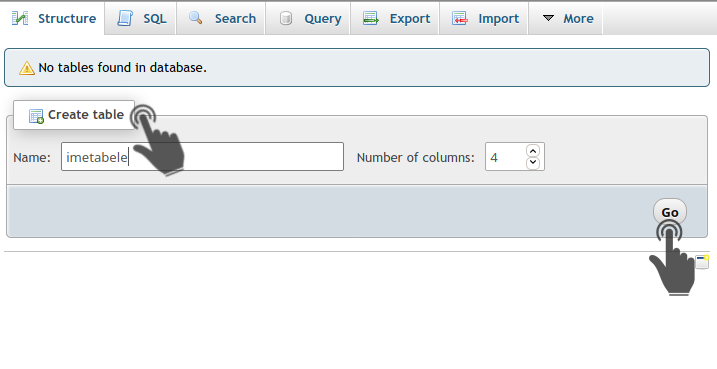
U narednom prozoru dobijate strukturu tabele, možete unositi vaše podatke, tabele sadrže “redove” i “kolone”, kao i klasična tabela.
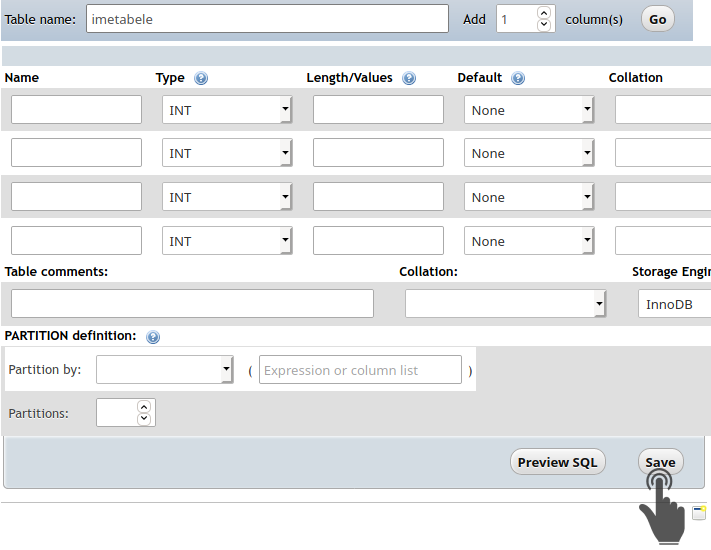
Na kraju kliknete na “Save”
U svakom trenutku svim podacima iz baza možete upravljati putem phpMyAdmin.
Uzećemo primer jedne “Wordpress baze”
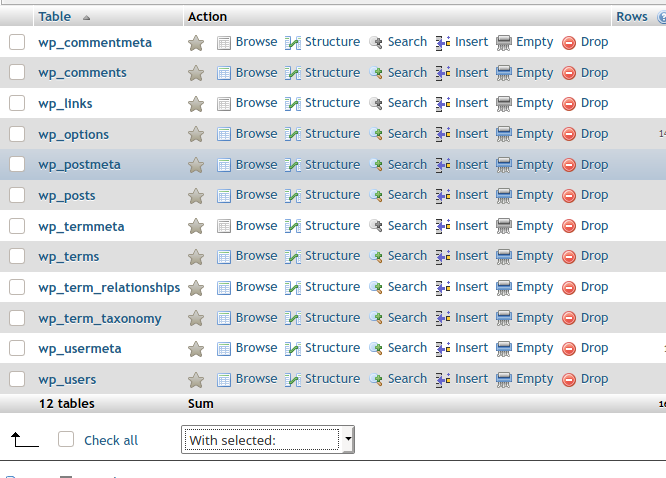
Desno od imena svake tabele imate opcije da pretražite istu (Search), da unesete vrednost (Insert), da ispraznite sve podatke iz tabele (Empty), ili da celu tabelu obrišete, odnosno (Drop).
Možete izabrati više tabela, pa u padajućem meniju “With Selected” izaberete odgovarajući opciju, npr. popravak baze (Repair), optimizacija (Optimize), brisanje (Drop), brisanje sadržaja (Empty), izvoz tabele u sql ili zip formatu (Export), kopiranje i sl.



